
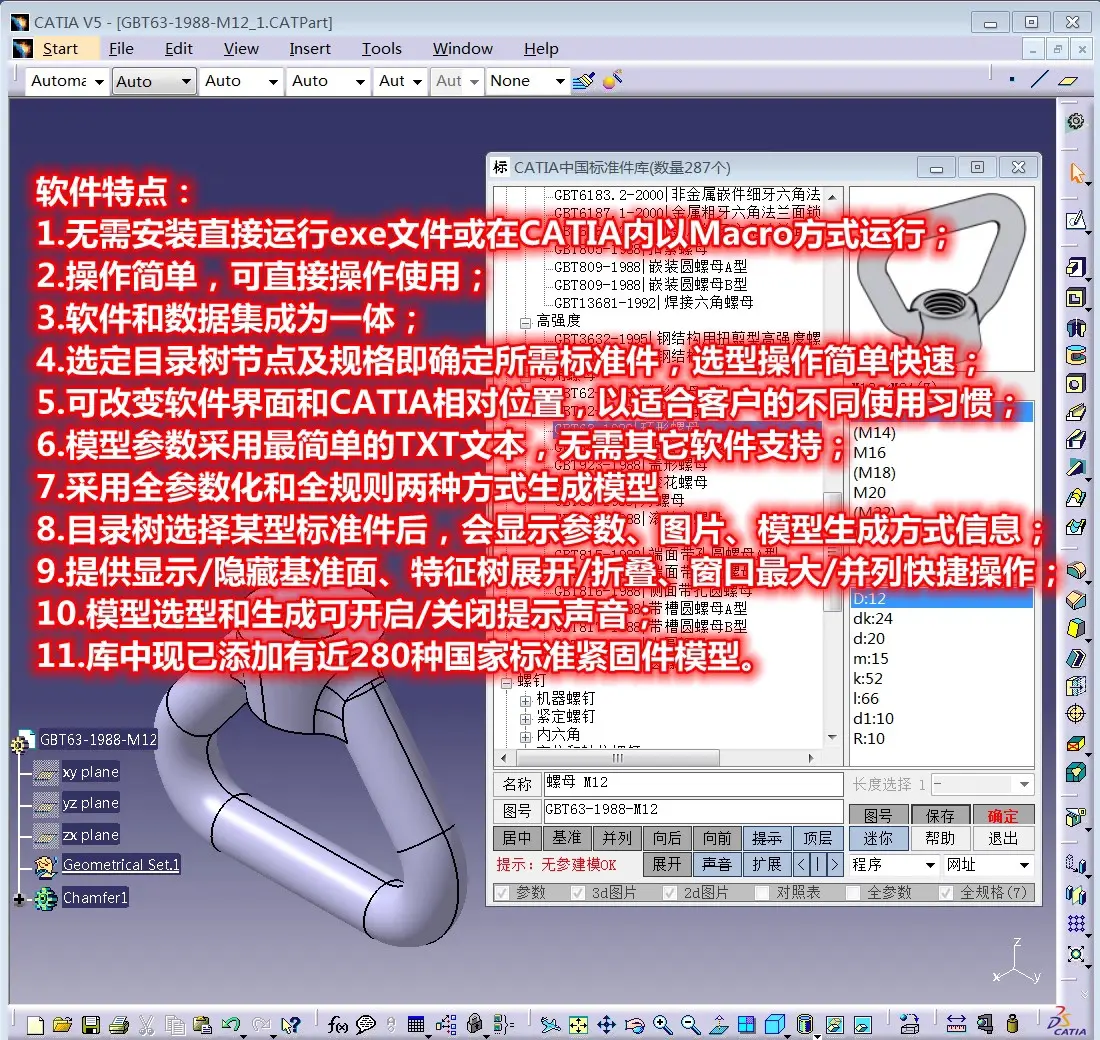

软件版本:CATIA中国标准件库2023R1精简版
软件功能:标准件选型和生成模型
运行环境:Win7/8/10/11 CATIA V5R20以上版本
使用方式:直接运行程序或在CATIA内以Macro方式运行
二.精简版软件特点:
1.软件无需安装,直接运行exe文件或在CATIA内以Macro方式运行;
2.软件操作简单,可以直接操作使用;
3.软件和数据集成为一体;
4.所有的标准件都分门别类都放在目录树上,,选定目录树节点及规格后即可确定所需标准件,种类/规格/参数一目了然;
5.模型参数采用最简单的TXT文本;
6.采用CATIA全参数化和全规则两种方式生成模型
7.在目录树选择某型标准件后,会提示参数、3d图片、2d图片、全参数模型、全规格模型等相关文件是否存在;
8.提供CATIA常用的快捷操作,如显示或隐藏基准面、特征树展开和折叠、窗口最大化或并列平铺等;
9.在使用过程中可以随时改变软件界面位置和尺寸,以适合客户的不同使用习惯;
10.模型选型和生成过程中添加了提示声音;
11.库中现已添加有280余种国家标准紧固件模型。
三.基本操作:
1.加载数据
1.1 将压缩包解压,解压后的文件夹内有一个EXE文件(CATIA中国标准件库.exe);
1.2 鼠标右键在EXE文件图标上点击,在弹出的右键菜单中选择【发送到】和【桌面快捷方式】;
1.3 启动CATIA软件,在CATIA软件启动完成后,鼠标双击桌面上的软件图标,软件启动。
2.基本操作(CATIA中国标准件库2023R1版本视频三:基本操作):
1.点击【<】/【|】/【>】)按钮,切换软件界面与CATIA界面相对位置;
2.点击【迷你】按钮,软件界面缩小移至屏幕上方,在上方已缩小的软件界面上点击恢复软件正常界面;
3.点击【简洁】/【扩展】)按钮,切换简洁界面与扩展界面;
4.点击【-】按钮,软件最小化至任务栏,在任务栏的软件图标上点击,软件恢复正常界面;
5.点击3d图片,自动显示或隐藏2d窗口;
6.点击2d图片,自动隐藏2d窗口;
7.点击2d窗口中【+】按钮,该按钮变为【-】,2d窗口中出现设置选项,在设置选项中的【下拉框】选择不同比例的值,2d窗口相应变大或缩小,或者在设置选项中的【文本框】输入数值,然后点击【-】按钮,该按钮变为【+】,设置选项隐藏,2d窗口相应变大或缩小;2d窗口大小变化后,2d窗口尺寸自动保存;
8.点击左侧竖直条状按钮,弹出树操作工具条;
9.点击右侧竖直条状按钮,显示或隐藏树编辑栏;
10.点击【提示】按钮,开启或关闭提示;
11.点击【顶层】按钮,开启或关闭软件界面置顶显示;
12.在【网址】下拉列表框中选择后,使用默认浏览器打开所选网址;
13.在【目录】下拉列表框中选择后,使用资源管理器打开所选目录;
14.在【编辑】下拉列表框中选择后,使用默认方式打开所选文件;
15.在【程序】下拉列表框中选择后,将打开所选EXE程序,此框中自动列出【引用】文件夹内的exe程序;
16.在【Ω】下拉列表框中选择后,将所选的特殊字符复制到剪贴板;
17.点击【名称】按钮,将此按钮将右侧文本框内容复制到剪贴板;
18.点击【图号】按钮,将此按钮将右侧文本框内容复制到剪贴板;
19.点击【帮助】按钮,显示帮助信息,软件版本信息、CATIA版本信息,并进入山地机械师视频空间;
20.点击【退出】按钮,退出程序。
3.目录栏右键菜单:
在目录栏中点击鼠标右键,弹出右键菜单:
3.1点击【复制节点名称】,会将所选节点的名称复制到剪贴板;
3.2点击【替换|复制节点名称】,会将所选节点的名称中的“|”替换成“-”后复制到剪贴板;
3.3点击【目录树折叠】,会将展开的目录树折叠起来,只显示第一级节点;
3.4点击【目录树展开】,会将折叠的目录树全部展开,显示出目录树上的所有节点;
3.5点击【目录树水平缩放】,会将目录栏区域放大或缩小显示;
3.6点击【显示所选节点】,如果此时目录栏看不到所选节点,目录树会向上或向下移动,将所选节点显示在目录栏内;
3.7点击【显示隐藏树操作栏】,可以切换树操作工具条的显示或隐藏;
3.8点击【显示隐藏树编辑栏】,可以切换树编辑栏的显示和隐藏;
4.规格栏右键菜单:
在规格栏中点击鼠标右键,弹出右键菜单:
4.1点击【复制】,会将所选规格的名称复制到剪贴板。
5.参数栏右键菜单:
在参数栏中点击鼠标右键,弹出右键菜单:
5.1点击【复制参数】,会将所选参数的名称复制到剪贴板;
5.2点击【复制数值】,会所选参数的数值复制到剪贴板。
6.模型操作
6.1 点击【确定】按钮,在CATIA软件中生成模型;
6.2 点击【保存】按钮,CATIA软件保存当前文档;
6.3 点击【图号】按钮,更改CATIA当前激活零件文档的PartNumber;
6.4 点击【居中】按钮,对CATIA当前文档进行全局缩放、ISO方位操作;
6.5 点击【基准】按钮,显示或隐藏CATIA当前激活零件文档的基准面;
6.6 点击【展开】【折叠】按钮,将会展开或折叠CATIA当前文档的特征数/装配树;
6.7 点击【并列】【最大】按钮,并列显示文档或最大化当前激活的文档;
6.8 点击【向前】【向前】按钮,会向前或向后切换CATIA已加载的文档窗口。
7.数据检查栏
7.1 【参数】检查框,显示参数文件是否存在;
7.2 【3d图片】检查框,显示3d图片是否存在;
7.3 【2d图片】检查框,显示2d图片是否存在;
7.4 【对照表】检查框,显示对照表文件是否存在;
7.5 【全参数】检查框,显示全参数模型是否存在;
7.6 【全规格】检查框,显示全规格模型是否存在,括号内的数字表示全规格模型的数量。
四.宏程序代码
Language = "VBSCRIPT"
Sub CATMain()
Dim oShell
Dim return
Set oShell = CreateObject("WSCript.shell")
return = oShell.run("路径\CATIA中国标准件库.exe ", 1, False)
Set oShell = Nothing
End Sub
五.联络
购买/报错/售后请联络QQ1936323167/微信13898167781